Comment réparer le logo Apple clignotant de votre iPhone de 6 façons étonnantes [2023]
 posté par Lisa Ou / 14 juillet 2022 09:00
posté par Lisa Ou / 14 juillet 2022 09:00 Aujourd'hui, de nombreux utilisateurs achètent des produits Apple parce qu'ils savent les utiliser, et les produits iPhone ont une sécurité de haute technologie et presque aucun problème. Alors que les gadgets Apple comme les Mac, les iPod, les iPhone, etc., ont rarement des problèmes, il y a encore des raisons pour que certains utilisateurs se plaignent de temps en temps. L'une des plaintes est le scintillement de l'iPhone ou le logo Apple clignotant de l'iPhone. Ce scintillement se produit généralement lorsque vous souhaitez démarrer votre appareil mobile. Tout d'abord, cela prend beaucoup de temps à apparaître, puis l'iPhone continue d'afficher le logo Apple et de l'éteindre. cet article vous montrera comment réparer les choses que vous pouvez faire sur votre iPhone en faisant clignoter le logo Apple.
![Comment réparer le logo Apple clignotant de votre iPhone de 6 façons étonnantes [2023]](https://www.fonelab.com/images/ios-system-recovery/iphone-flashing-apple-logo.jpg)

Liste de guide
Partie 1. Pourquoi l'iPhone fait-il clignoter le logo Apple
Pour les utilisateurs d'iPhone, l'un des problèmes les plus frustrants que vous puissiez rencontrer est un logo Apple clignotant qui ne permettra pas à votre téléphone portable de démarrer comme prévu. Vous saurez que vous avez ce problème si le logo Apple clignote à plusieurs reprises à intervalles de deux secondes et ne se charge jamais sur l'écran principal. De nombreux plaignants voient leur iPhone continuer à afficher le logo Apple et à éteindre le logo Apple clignotant alors que leurs appareils sont toujours branchés et en charge. D'autres raisons courantes pour faire clignoter le logo Apple incluent une erreur de mise à jour iOS, une mauvaise restauration à partir d'iTunes, l'installation d'un logiciel corrompu, le jailbreak de votre iPhone, des dégâts d'eau et un dysfonctionnement externe. De plus, le problème se produit lorsque l'utilisateur charge le téléphone. En termes de diagnostic du logo Apple clignotant de l'iPhone, cette condition ne peut pas lui être spécifiquement attribuée.
FoneLab vous permet de fixer l'iPhone / iPad / iPod du mode DFU, du mode de récupération, du logo Apple, du mode casque, etc. à un état normal sans perte de données.
- Résoudre les problèmes de système iOS désactivés.
- Extrayez les données des appareils iOS désactivés sans perte de données.
- C'est sûr et facile à utiliser.
Partie 2. Comment réparer le logo Apple clignotant sur iPhone
Certains utilisateurs ont mentionné que la restauration du téléphone à ses fonctions normales est naturelle. Le danger avec ces méthodes est qu'elles peuvent causer d'autres dommages physiques à votre iPhone. De plus, le clignotement du logo Apple de l'iPhone peut être causé par le matériel de votre iPhone. L'une des premières vérifications consiste à essayer de charger votre iPhone avec un autre chargeur ou câble. Vous pouvez également essayer de charger votre iPhone avec un ordinateur au lieu de le connecter à un chargeur mural. La modification du système d'exploitation d'un appareil mobile peut entraîner des problèmes de conformité logicielle pouvant entraîner le clignotement du logo Apple.
Ce sont 6 méthodes pour réparer l'iPhone.
1. Chargez votre appareil iPhone
Parfois, votre iPhone continue d'afficher le logo Apple, puis s'éteint en raison d'une batterie faible. Ainsi, l'iPhone n'a pas assez de puissance pour démarrer. Alors, chargez votre iPhone pendant un certain temps, puis allumez-le.
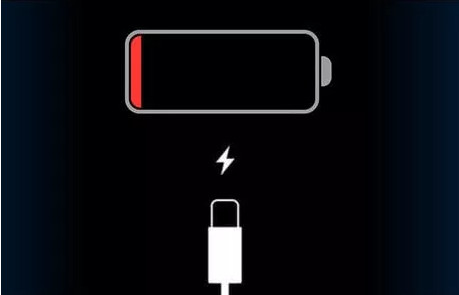
2. Redémarrez votre iPhone
Lorsque l'iPhone ne répond plus, par exemple lorsque le logo Apple de l'iPhone clignote, il s'agit d'un redémarrage forcé de l'iPhone.
3. Réinitialisation d'usine
Si le logo Apple clignotant est dû à une erreur système persistante, vous devrez peut-être effectuer une réinitialisation d'usine. N'oubliez pas que vous perdrez toutes vos données au cours du processus. Par conséquent, assurez-vous de sauvegarder vos données au préalable.
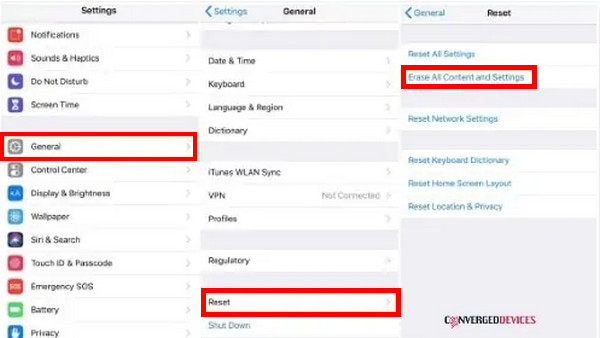
4. En mode de récupération
Vous pouvez connecter votre iPhone via un câble USB d'ordinateur. Et sélectionnez l'appareil iPhone lorsque vous y êtes invité sur l'interface iTunes ; Ensuite, maintenez les boutons d'alimentation et d'accueil enfoncés. Vous pouvez sélectionner restaurer et télécharger la mise à jour logicielle sur l'écran iTunes.
5. Assistance clientèle Apple
Il peut vous aider à résoudre les problèmes avec votre iPhone. Choisissez ensuite le produit ou le service Apple pour lequel vous avez besoin d'aide et le problème que vous rencontrez. Enfin, sélectionnez Chat, connectez-vous avec votre identifiant Apple ou entrez le numéro de série de votre produit.
6. Comment réparer le clignotement de l'iPhone avec la récupération du système FoneLab iOS
Si les solutions ci-dessus ne fonctionnent pas pour faire sortir votre iPhone du logo Apple, vous pouvez continuer avec cette méthode. FoneLab iOS System Recovery vous permet de restaurer facilement et rapidement le système iOS de votre iPhone/iPad/iPod. De plus, quelle que soit la situation de votre iPhone, vous pouvez utiliser les modes standard et avancé pour résoudre les problèmes de l'iPhone. De plus, FoneLab iOS System Recovery est un programme professionnel mais simple qui vous aide résoudre tous les problèmes sur vos appareils iOS. De plus, il prend également en charge toutes les versions d'appareils iOS, y compris l'iPhone13 avec iOS 17.
FoneLab vous permet de fixer l'iPhone / iPad / iPod du mode DFU, du mode de récupération, du logo Apple, du mode casque, etc. à un état normal sans perte de données.
- Résoudre les problèmes de système iOS désactivés.
- Extrayez les données des appareils iOS désactivés sans perte de données.
- C'est sûr et facile à utiliser.
Comment utiliser la récupération du système FoneLab iOS
Étape 1Tout d'abord, installez le système iOS FoneLab sur l'ordinateur, puis exécutez-le.
Étape 2Une fois que vous avez ouvert l'outil, connectez votre appareil à votre PC avec un câble USB, puis sélectionnez Restauration de Système iOS, Et cliquez sur le Accueil bouton dans la fenêtre contextuelle.

Étape 3Pour ces étapes, vous devez sélectionner si Mode Standard or Mode avancéCliquez sur Confirmer bouton pour démarrer le processus de réparation de votre appareil.

Étape 4Veuillez patienter jusqu'à ce qu'il finisse de réparer votre appareil.

Vous pouvez voir que vous réparez l'iPhone en faisant clignoter la boucle du logo Apple dans ces étapes.
FoneLab vous permet de fixer l'iPhone / iPad / iPod du mode DFU, du mode de récupération, du logo Apple, du mode casque, etc. à un état normal sans perte de données.
- Résoudre les problèmes de système iOS désactivés.
- Extrayez les données des appareils iOS désactivés sans perte de données.
- C'est sûr et facile à utiliser.
Partie 3. FAQ sur la réparation du logo Apple clignotant sur iPhone
1. Puis-je utiliser FoneLab pour iOS gratuitement ?
Oui, vous pouvez utiliser un essai gratuit disponible où vous pouvez exécuter une analyse, et l'application vous dira qu'elle peut récupérer vos informations. Ensuite, vous devez payer des frais élevés et l'application vous montrera ce qui a été récupéré.
2. Puis-je effectuer une réinitialisation matérielle depuis mon iPhone ? Est-ce bien?
Oui, vous pouvez effectuer une réinitialisation matérielle de votre appareil iPhone, ce qui peut être une solution rapide à votre appareil si votre téléphone rencontre un logo Apple clignotant. Cependant, une réinitialisation matérielle n'est pas une solution permanente à tout problème lié à l'iPhone, car il existe presque toujours un problème logiciel plus profond.
3. Pourquoi mon iPhone redémarre-t-il encore et encore ?
Il existe certaines raisons, telles que des applications nuisibles, des problèmes matériels ou des systèmes corrompus. C'est pourquoi vous rencontrez des redémarrages répétés.
4. Pourquoi mon iPhone affiche-t-il le logo Apple et va-t-il s'éteindre ?
Vous pouvez recharger votre appareil. C'est parfois un état de faible puissance de la batterie, cela peut entraîner le problème que votre iPhone ne s'allume pas le logo Apple, puis il l'éteint. Vous pouvez essayer de brancher le chargeur et attendre quelques secondes lorsque votre iPhone devient noir, et vous devez réessayer de rallumer votre téléphone.
Nous concluons que, lorsque les appareils iOS font clignoter le logo Apple et qu'ils refusent d'allumer votre appareil iPhone, c'est probablement parce que votre système d'exploitation n'est pas mis à jour ; en plus de cela, vous devez installer le dernier logiciel iOS qui peut vous aider à résoudre le problème de votre appareil iPhone. Alternativement, vous pouvez être confronté à un problème matériel. Le processus de réparation ne devrait pas prendre beaucoup de temps et votre magasin Apple local devrait le faire gratuitement. De plus, comme nous l'avons mentionné ci-dessus, le service client Apple peut vous aider si votre iPhone rencontre des problèmes matériels. J'espère que vous pourrez remettre votre iPhone à la normale.
FoneLab vous permet de fixer l'iPhone / iPad / iPod du mode DFU, du mode de récupération, du logo Apple, du mode casque, etc. à un état normal sans perte de données.
- Résoudre les problèmes de système iOS désactivés.
- Extrayez les données des appareils iOS désactivés sans perte de données.
- C'est sûr et facile à utiliser.
